Terjemahan disediakan oleh mesin penerjemah. Jika konten terjemahan yang diberikan bertentangan dengan versi bahasa Inggris aslinya, utamakan versi bahasa Inggris.
Men-deploy situs web Drupal ketersediaan tinggi dengan basis data Amazon RDS eksternal ke Elastic Beanstalk
Tutorial ini memandu Anda melalui proses peluncuran instans RDS DB eksternal ke AWS Elastic Beanstalk. Kemudian dijelaskan tentang konfigurasi lingkungan ketersediaan tinggi yang menjalankan situs web Drupal untuk terhubung dengannya. Situs web menggunakan Amazon Elastic File System (Amazon EFS) sebagai penyimpanan bersama untuk file yang diunggah. Menjalankan instans DB eksternal ke Elastic Beanstalk memisahkan database dari siklus hidup lingkungan Anda, dan memungkinkan Anda terhubung ke database yang sama dari beberapa lingkungan, menukar satu database dengan yang lain, atau melakukan penerapan tanpa memengaruhi database Anda. blue/green
Bagian-bagian
Prasyarat
Tutorial ini mengasumsikan Anda memiliki pengetahuan tentang operasi Elastic Beanstalk dasar dan konsol Elastic Beanstalk. Jika belum, ikuti petunjuk di Pelajari cara memulai dengan Elastic Beanstalk untuk meluncurkan lingkungan Elastic Beanstalk pertama Anda.
Untuk mengikuti prosedur di panduan ini, Anda memerlukan terminal atau shell baris perintah untuk menjalankan perintah. Perintah ditampilkan dalam daftar yang diawali dengan simbol prompt ($) dan nama direktori saat ini, bila perlu.
~/eb-project$ this is a command
this is outputDi Linux dan macOS, Anda dapat menggunakan shell dan manajer paket pilihan Anda. Pada Windows Anda dapat menginstal Windows Subsystem untuk Linux untuk
Prosedur dalam tutorial ini untuk tugas Amazon Relational Database Service (Amazon RDS) yang menganggap Anda sedang meluncurkan sumber daya di Amazon Virtual Private Cloud (Amazon VPC) default. Semua akun baru menyertakan VPC default di setiap wilayah. Jika Anda tidak memiliki VPC default, prosedurnya akan bervariasi. Lihat petunjuk Menggunakan Elastic Beanstalk dengan Amazon RDS untuk platform EC2 -Classic dan VPC kustom.
Aplikasi sampel menggunakan Amazon EFS. Ini hanya berfungsi di AWS Wilayah yang mendukung Amazon EFS. Untuk mempelajari tentang AWS Wilayah pendukung, lihat Titik Akhir dan Kuota Amazon Elastic File System di bagian. Referensi Umum AWS
Jika platform lingkungan Elastic Beanstalk Anda menggunakan PHP 7.4 atau sebelumnya, kami sarankan Anda menggunakan Drupal versi 8.9.13 untuk tutorial ini. Untuk platform yang diinstal dengan PHP 8.0 atau yang lebih baru, kami sarankan Anda menggunakan Drupal 9.1.5.
Untuk informasi lebih lanjut tentang rilis Drupal dan versi PHP yang didukung, lihat Persyaratan PHP
Meluncurkan instans DB pada Amazon RDS
Untuk menggunakan basis data eksternal dengan aplikasi yang berjalan di Elastic Beanstalk, hal pertama yang dilakukan adalah meluncurkan instans DB dengan Amazon RDS. Ketika Anda meluncurkan instans dengan Amazon RDS, instans sepenuhnya tidak akan bergantung kepada Elastic Beanstalk dan lingkungan Elastic Beanstalk Anda, dan tidak akan diakhiri atau dipantau oleh Elastic Beanstalk.
Gunakan konsol Amazon RDS untuk meluncurkan instans DB MySQL Multi-AZ. Memilih deployment Multi-AZ memastikan bahwa basis data Anda akan failover dan terus tersedia jika instans DB sumber keluar dari layanan.
Untuk meluncurkan instans DB RDS pada VPC default
-
Buka konsol RDS
. -
Di panel navigasi, pilih Basis Data.
-
Pilih Buat basis data.
-
Pilih Pembuatan Standar.
penting
Jangan pilih Pembuatan Mudah. Jika Anda memilihnya, Anda tidak dapat mengonfigurasi pengaturan yang diperlukan untuk meluncurkan RDS DB ini.
-
Dalam Konfigurasi tambahan, untuk Nama basis data awal, ketik
ebdb. -
Tinjau pengaturan default dan sesuaikan pengaturan ini sesuai dengan kebutuhan spesifik Anda. Perhatikan opsi berikut:
-
Kelas instans DB – Memilih ukuran instans yang memiliki jumlah memori dan daya CPU yang sesuai dengan beban kerja Anda.
-
Penerapan multi-AZ — Untuk ketersediaan tinggi, atur ini ke Buat Replica/Reader simpul Aurora di AZ yang berbeda.
-
Nama pengguna utama dan Kata sandi utama – Nama pengguna dan kata sandi basis data. Catat pengaturan ini karena Anda akan menggunakannya nanti.
-
-
Verifikasi pengaturan default untuk opsi lainnya, dan kemudian pilih Buat basis data.
Berikutnya, modifikasi grup keamanan yang dilampirkan ke instans DB Anda untuk memperbolehkan lintas masuk pada port yang sesuai. Modifikasi grup keamanan adalah grup keamanan yang sama yang akan Anda lampirkan ke lingkungan Elastic Beanstalk Anda kelak, sehingga aturan yang ditambahkan akan memberikan izin masuk ke sumber daya lain dalam grup keamanan yang sama.
Untuk mengubah aturan masuk pada grup keamanan yang dilampirkan ke instans RDS Anda
-
Buka konsol Amazon RDS
. -
Pilih Basis data.
-
Pilih nama instans DB Anda untuk menampilkan detailnya.
-
Di bagian Konektivitas, catat Subnet, grup Keamanan, dan Titik Akhir yang ditampilkan di halaman ini. Ini agar Anda dapat menggunakan informasi ini nanti.
-
Di bawah Keamanan, Anda dapat melihat grup keamanan yang terkait dengan instans DB. Buka tautan untuk melihat grup keamanan di EC2 konsol Amazon.
-
Pada detail grup keamanan, pilih Masuk.
-
Pilih Edit.
-
Pilih Tambahkan Aturan.
-
Untuk Jenis, pilih mesin DB yang digunakan aplikasi Anda.
-
Untuk Sumber, ketik
sg-untuk melihat daftar grup keamanan yang tersedia. Pilih grup keamanan yang terkait dengan grup Auto Scaling yang digunakan dengan lingkungan Elastic Beanstalk Anda. Ini agar EC2 instans Amazon di lingkungan dapat memiliki akses ke database.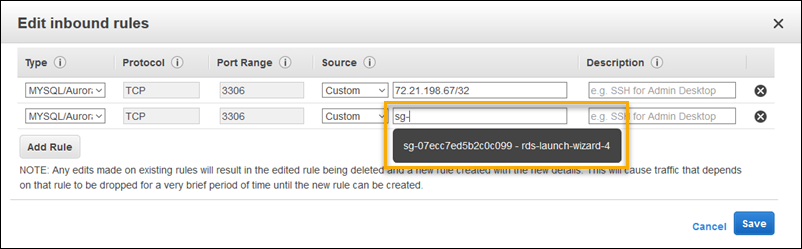
-
Pilih Simpan.
Membuat instans DB memakan waktu sekitar 10 menit. Sementara itu, luncurkan lingkungan Elastic Beanstalk Anda.
Meluncurkan lingkungan Elastic Beanstalk
Gunakan konsol Elastic Beanstalk untuk membuat lingkungan Elastic Beanstalk. Pilih platform PHP lalu terima pengaturan default dan kode sampel. Setelah Anda meluncurkan lingkungan, Anda dapat mengonfigurasi lingkungan untuk terhubung ke basis data, kemudian men-deploy kode Drupal ke lingkungan.
Untuk meluncurkan lingkungan (konsol)
-
Untuk Platform, pilih platform dan cabang platform yang sesuai dengan bahasa yang digunakan oleh aplikasi Anda.
-
Untuk Kode aplikasi, pilih Aplikasi sampel.
-
Pilih Tinjau dan Luncurkan.
-
Tinjau opsi yang tersedia. Pilih opsi tersedia yang ingin Anda gunakan, dan saat Anda siap, pilih Buat aplikasi.
Pembuatan lingkungan membutuhkan waktu sekitar 5 menit dan membuat sumber daya berikut:
-
EC2 instance — Mesin virtual Amazon Elastic Compute Cloud (Amazon EC2) yang dikonfigurasi untuk menjalankan aplikasi web pada platform yang Anda pilih.
Setiap platform menjalankan satu set perangkat lunak, file konfigurasi dan penulisan tertentu untuk mendukung versi bahasa, kerangka kerja, kontainer web tertentu, atau kombinasi dari semua ini. Sebagian besar platform menggunakan Apache atau NGINX sebagai proksi terbalik yang ada di depan aplikasi web Anda, meneruskan permintaan ke aplikasi web, menyajikan aset statis, dan menghasilkan log akses dan kesalahan.
-
Grup keamanan instans — Grup EC2 keamanan Amazon yang dikonfigurasi untuk memungkinkan lalu lintas masuk pada port 80. Sumber daya ini memungkinkan lalu lintas HTTP dari penyeimbang beban mencapai EC2 instance yang menjalankan aplikasi web Anda. Secara default, lalu lintas tidak diizinkan di port lain.
-
Penyeimbang beban – Penyeimbang beban Elastic Load Balancing yang dikonfigurasi untuk mendistribusikan permintaan ke instans yang menjalankan aplikasi Anda. Penyeimbang beban juga menghilangkan kebutuhan untuk mengekspos instans Anda langsung ke internet.
-
Grup keamanan penyeimbang beban - Grup EC2 keamanan Amazon yang dikonfigurasi untuk memungkinkan lalu lintas masuk di port 80. Sumber daya ini memungkinkan lalu lintas HTTP dari internet mencapai penyeimbang beban. Secara default, lalu lintas tidak diizinkan di port lain.
-
Grup Auto Scaling – Grup Auto Scaling yang dikonfigurasi untuk menggantikan instans jika diakhiri atau menjadi tidak tersedia.
-
Bucket Amazon S3 – Lokasi penyimpanan untuk kode sumber, log, dan artifact lainnya yang dibuat saat Anda menggunakan Elastic Beanstalk.
-
CloudWatch Alarm Amazon — Dua CloudWatch alarm yang memantau beban pada instans di lingkungan Anda dan yang dipicu jika beban terlalu tinggi atau terlalu rendah. Saat alarm terpicu, grup Auto Scaling Anda akan menaikkan atau menurunkan skala sebagai respons.
-
CloudFormation stack - Elastic CloudFormation Beanstalk digunakan untuk meluncurkan sumber daya di lingkungan Anda dan menyebarkan perubahan konfigurasi. Sumber daya ditentukan di sebuah templat yang dapat Anda lihat di Konsol CloudFormation
. -
Nama domain — Nama domain yang merutekan ke aplikasi web Anda dalam formulir
subdomain.region.elasticbeanstalk.com.Keamanan domain
Jika Anda perlu mengatur cookie sensitif di nama domain default untuk aplikasi Elastic Beanstalk Anda, kami sarankan Anda menggunakan cookie
__Host-dengan awalan untuk meningkatkan keamanan. Praktik ini melindungi domain Anda dari upaya pemalsuan permintaan lintas situs (CSRF). Untuk informasi selengkapnya, lihat halaman Set-Cookiedi Jaringan Pengembang Mozilla.
Semua sumber daya ini dikelola oleh Elastic Beanstalk. Ketika Anda mengakhiri lingkungan, Elastic Beanstalk mengakhiri semua sumber daya yang dimuatnya. Instans DB RDS yang diluncurkan berada di luar lingkungan Anda, sehingga Anda bertanggung jawab untuk mengelola siklus hidupnya.
catatan
Bucket Amazon S3 yang dibuat Elastic Beanstalk dibagi antar lingkungan dan tidak dihapus selama pengakhiran lingkungan. Untuk informasi selengkapnya, lihat Menggunakan Elastic Beanstalk dengan Amazon S3.
Mengonfigurasi pengaturan keamanan dan properti lingkungan
Menambahkan grup keamanan instans DB Anda ke lingkungan Anda yang sedang berjalan. Prosedur ini menyebabkan Elastic Beanstalk menyediakan kembali instans di lingkungan Anda dengan grup keamanan tambahan terlampir.
Untuk menambahkan grup keamanan ke lingkungan Anda
-
Lakukan salah satu dari berikut ini:
-
Untuk menambahkan grup keamanan menggunakan konsol Elastic Beanstalk
Buka konsol Elastic Beanstalk, dan di daftar Wilayah, pilih konsol Elastic
Beanstalk. Wilayah AWS -
Di panel navigasi, pilih Lingkungan, dan kemudian pilih nama lingkungan Anda dari daftar.
Pada panel navigasi, pilih Konfigurasi.
-
Pada kategori konfigurasi Instans, pilih Edit.
-
Di bawah grup EC2 keamanan, pilih grup keamanan untuk dilampirkan ke instance, selain grup keamanan instans yang dibuat Elastic Beanstalk.
-
Untuk menyimpan perubahan pilih Terapkan di bagian bawah halaman.
-
Baca peringatan, kemudian pilih Konfirmasi.
-
Untuk menambahkan grup keamanan menggunakan file konfigurasi, gunakan file
securitygroup-addexisting.configcontoh.
-
Selanjutnya, gunakan properti lingkungan untuk meneruskan informasi koneksi ke lingkungan Anda. Aplikasi sampel menggunakan set properti default yang cocok dengan properti yang dikonfigurasi Elastic Beanstalk saat Anda menyediakan basis data di lingkungan Anda.
Untuk mengonfigurasi properti lingkungan bagi instans DB Amazon RDS
Buka konsol Elastic Beanstalk, dan di daftar Wilayah, pilih konsol Elastic
Beanstalk. Wilayah AWS -
Di panel navigasi, pilih Lingkungan, dan kemudian pilih nama lingkungan Anda dari daftar.
Pada panel navigasi, pilih Konfigurasi.
-
Dalam kategori konfigurasi Pembaruan, pemantauan, dan pencatatan, pilih Edit.
-
Pada bagian Properti lingkungan, tentukan variabel yang dibaca aplikasi Anda untuk membangun string koneksi. Untuk kompatibilitas dengan lingkungan yang memiliki instans DB RDS terintegrasi, gunakan nama dan nilai-nilai berikut. Anda dapat menemukan semua nilai, kecuali untuk kata sandi Anda, di Konsol RDS
. Nama properti Deskripsi Nilai properti RDS_HOSTNAMENama host instans DB.
Di tab Konektivitas & keamanan di konsol Amazon RDS: Titik akhir.
RDS_PORTPort tempat instans DB menerima koneksi. Nilai default bervariasi di antara mesin DB.
Di tab Konektivitas & keamanan di konsol Amazon RDS: Port.
RDS_DB_NAMENama basis data,
ebdb.Di tab Konfigurasi di konsol Amazon RDS: Nama DB.
RDS_USERNAMENama pengguna yang Anda konfigurasi untuk basis data Anda.
Di tab Konfigurasi di konsol Amazon RDS: Nama pengguna utama.
RDS_PASSWORDKata sandi yang Anda konfigurasi untuk basis data Anda.
Tidak tersedia untuk referensi di konsol Amazon RDS.
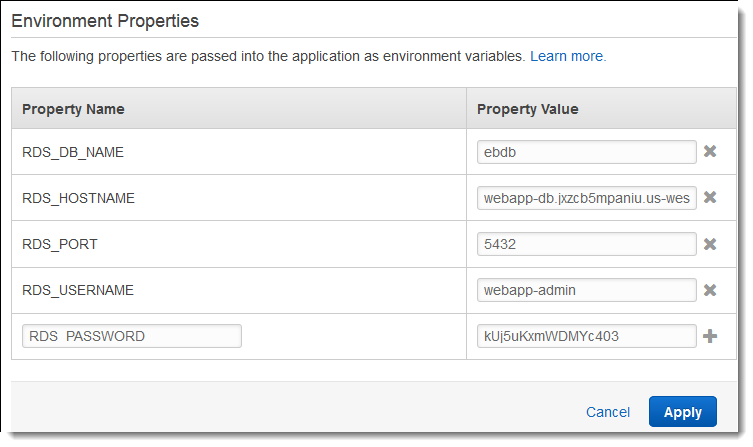
-
Untuk menyimpan perubahan pilih Terapkan di bagian bawah halaman.
Setelah menginstal Drupal, Anda perlu terhubung ke instans dengan menggunakan SSH untuk menerima kembali beberapa detail konfigurasi. Menetapkan kunci SSH ke instans lingkungan Anda.
Untuk mengonfigurasi SSH
-
Jika sebelumnya Anda belum membuat key pair, buka halaman pasangan kunci
EC2 konsol Amazon dan ikuti petunjuk untuk membuatnya. Buka konsol Elastic Beanstalk, dan di daftar Wilayah, pilih konsol Elastic
Beanstalk. Wilayah AWS -
Di panel navigasi, pilih Lingkungan, dan kemudian pilih nama lingkungan Anda dari daftar.
Pada panel navigasi, pilih Konfigurasi.
-
Dalam Keamanan, pilih Edit.
-
Untuk EC2 key pair, pilih key pair Anda.
-
Untuk menyimpan perubahan pilih Terapkan di bagian bawah halaman.
Mengonfigurasi dan men-deploy aplikasi Anda
Untuk membuat proyek Drupal
-
Jalankan perintah berikut untuk mengunduh Drupal dari www.drupal.org/download. Untuk mempelajari selengkapnya tentang unduhan, lihat situs web Drupal
. Jika platform lingkungan Elastic Beanstalk Anda menggunakan PHP 7.4 atau sebelumnya, kami sarankan Anda mengunduh Drupal versi 8.9.13 untuk tutorial ini. Anda dapat menjalankan perintah berikut untuk mengunduhnya.
~$curl https://ftp.drupal.org/files/projects/drupal-8.9.13.tar.gz -o drupal.tar.gzJika platform Anda menggunakan PHP 8.0 atau yang lebih baru, kami sarankan Anda mengunduh Drupal 9.1.5. Anda bisa menggunakan perintah ini untuk mengunduhnya.
~$curl https://ftp.drupal.org/files/projects/drupal-9.1.5.tar.gz -o drupal.tar.gzUntuk informasi selengkapnya tentang rilis Drupal dan versi PHP yang mereka dukung, lihat Persyaratan PHP
dalam dokumentasi resmi Drupal. Versi inti yang disarankan Drupal tercantum dalam situs web Drupal . -
Gunakan perintah berikut untuk mengunduh file konfigurasi dari repositori sampel:
~$wget https://github.com/aws-samples/eb-php-drupal/releases/download/v1.1/eb-php-drupal-v1.zip -
Mengekstraksi Drupal dan ubah nama folder.
Jika Anda mengunduh Drupal 8.9.13:
~$tar -xvf drupal.tar.gz~$mv drupal-8.9.13 drupal-beanstalk~$cd drupal-beanstalkJika Anda mengunduh Drupal 9.1.5:
~$tar -xvf drupal.tar.gz~$mv drupal-9.1.5 drupal-beanstalk~$cd drupal-beanstalk -
Mengekstraksi file konfigurasi melalui instalasi Drupal.
~/drupal-beanstalk$unzip ../eb-php-drupal-v1.zipcreating: .ebextensions/ inflating: .ebextensions/dev.config inflating: .ebextensions/drupal.config inflating: .ebextensions/efs-create.config inflating: .ebextensions/efs-filesystem.template inflating: .ebextensions/efs-mount.config inflating: .ebextensions/loadbalancer-sg.config inflating: LICENSE inflating: README.md inflating: beanstalk-settings.php
Verifikasi bahwa struktur folder drupal-beanstalk Anda benar, seperti yang ditunjukkan.
drupal-beanstalk$ tree -aL 1
.
├── autoload.php
├── beanstalk-settings.php
├── composer.json
├── composer.lock
├── core
├── .csslintrc
├── .ebextensions
├── .ebextensions
├── .editorconfig
├── .eslintignore
├── .eslintrc.json
├── example.gitignore
├── .gitattributes
├── .htaccess
├── .ht.router.php
├── index.php
├── LICENSE
├── LICENSE.txt
├── modules
├── profiles
├── README.md
├── README.txt
├── robots.txt
├── sites
├── themes
├── update.php
├── vendor
└── web.configFile beanstalk-settings.php dari repo proyek menggunakan variabel lingkungan yang Anda tetapkan di langkah sebelumnya untuk mengonfigurasi koneksi basis data. Folder .ebextensions berisi file konfigurasi yang membuat sumber daya tambahan dalam lingkungan Elastic Beanstalk Anda.
File konfigurasi memerlukan modifikasi untuk dapat bekerja dengan akun Anda. Ganti nilai placeholder dalam file dengan yang sesuai IDs dan buat bundel sumber.
Untuk memperbarui file konfigurasi dan membuat paket sumber.
-
Memodifikasi file konfigurasi sebagai berikut.
-
.ebextensions/dev.config– membatasi akses ke lingkungan Anda ke alamat IP Anda untuk melindunginya selama proses instalasi Drupal. Ganti alamat IP placeholder dekat bagian atas file dengan alamat IP publik Anda. -
.ebextensions/efs-create.config– membuat sistem file EFS dan titik pemasangan di setiap Availability Zone / subnet di VPC Anda. Identifikasi VPC dan subnet default Anda IDs di konsol VPCAmazon.
-
-
Membuat paket sumber berisi file dalam folder proyek Anda. Perintah berikut membuat paket sumber yang bernama
drupal-beanstalk.zip. Paket sumber tidak termasuk file dalam foldervendor, yang memerlukan banyak ruang dan tidak perlu men-deploy aplikasi Anda ke Elastic Beanstalk.~/eb-drupal$zip ../drupal-beanstalk.zip -r * .[^.]* -x "vendor/*"
Unggah paket sumber ke Elastic Beanstalk untuk men-deploy Drupal ke lingkungan Anda.
Untuk men-deploy paket sumber
Buka konsol Elastic Beanstalk, dan di daftar Wilayah, pilih konsol Elastic
Beanstalk. Wilayah AWS -
Di panel navigasi, pilih Lingkungan, dan kemudian pilih nama lingkungan Anda dari daftar.
-
Di halaman gambaran umum lingkungan, pilih Unggah dan deploy.
-
Gunakan kotak dialog di layar untuk mengunggah paket sumber.
-
Pilih Deploy.
-
Ketika deployment selesai, Anda dapat memilih URL situs untuk membuka situs web Anda di tab baru.
Menginstal Drupal
Untuk menyelesaikan instalasi Drupal Anda
Buka konsol Elastic Beanstalk, dan di daftar Wilayah, pilih konsol Elastic
Beanstalk. Wilayah AWS -
Di panel navigasi, pilih Lingkungan, dan kemudian pilih nama lingkungan Anda dari daftar.
-
Pilih URL lingkungan untuk membuka situs Anda di peramban. Anda dialihkan ke wizard instalasi Drupal karena situs belum dikonfigurasikan.
-
Lakukan instalasi standar dengan pengaturan berikut untuk basis data:
-
Nama basis data – Nama DB yang ditunjukkan di konsol Amazon RDS.
-
Nama pengguna dan kata sandi basis data – Nilai Nama Pengguna Utama dan Kata Sandi Utama yang Anda masukkan saat membuat basis data Anda.
-
Opsi Lanjutan > Host – Titik akhir instans DB yang ditunjukkan di konsol Amazon RDS.
-
Instalasi memakan waktu sekitar satu menit.
Perbarui konfigurasi Drupal dan hapus pembatasan akses
Proses instalasi Drupal yang membuat sebuah file bernama settings.php dalam folder sites/default pada instans. Anda memerlukan file ini dalam kode sumber Anda untuk menghindari pengaturan ulang situs pada deployment berikutnya, kecuali file saat ini berisi rahasia yang tidak ingin Anda serahkan ke sumber. Connect ke instans aplikasi untuk mendapatkan kembali informasi dari file pengaturan.
Untuk terhubung ke instans aplikasi Anda dengan SSH
-
Buka halaman instans
EC2 konsol Amazon. -
Memilih instans aplikasi. Namanya diambil dari nama lingkungan Elastic Beanstalk Anda.
-
Pilih Connect.
-
Ikuti petunjuk untuk menghubungkan instans dengan SSH. Perintahnya terlihat serupa dengan yang berikut.
$ssh -i ~/.ssh/mykey ec2-user@ec2-00-55-33-222.us-west-2.compute.amazonaws.com
Mendapatkan id direktori sinkronisasi dari baris terakhir file pengaturan.
[ec2-user ~]$ tail -n 1 /var/app/current/sites/default/settings.php
$config_directories['sync'] = 'sites/default/files/config_4ccfX2sPQm79p1mk5IbUq9S_FokcENO4mxyC-L18-4g_xKj_7j9ydn31kDOYOgnzMu071Tvc4Q/sync';File ini juga berisi kunci hash situs saat ini, tetapi Anda dapat mengabaikan nilainya saat ini dan menggunakan milik Anda sendiri.
Tetapkan jalur direktori sinkronisasi dan kunci hash ke properti lingkungan. File pengaturan yang dikustomisasi dari repo proyek membaca properti ini untuk mengonfigurasi situs selama deployment, selain properti koneksi basis data yang Anda tetapkan sebelumnya.
Properti konfigurasi Drupal
-
SYNC_DIR– Jalur ke direktori sinkronisasi. -
HASH_SALT– Setiap nilai string yang memenuhi persyaratan properti lingkungan.
Untuk mengonfigurasi variabel lingkungan di konsol Elastic Beanstalk
Buka konsol Elastic Beanstalk, dan di daftar Wilayah, pilih konsol Elastic
Beanstalk. Wilayah AWS -
Di panel navigasi, pilih Lingkungan, dan kemudian pilih nama lingkungan Anda dari daftar.
Pada panel navigasi, pilih Konfigurasi.
-
Dalam kategori konfigurasi Pembaruan, pemantauan, dan pencatatan, pilih Edit.
-
Gulir ke bawah ke variabel lingkungan Runtime.
-
Pilih Tambahkan variabel lingkungan.
-
Untuk Sumber pilih Teks biasa.
catatan
Nilai Secrets Manager dan SSM Parameter Store di drop-down adalah untuk mengonfigurasi variabel lingkungan sebagai rahasia untuk menyimpan data sensitif, seperti kredensyal dan kunci API. Untuk informasi selengkapnya, lihat Menggunakan Elastic Beanstalk dengan dan AWS Secrets Manager Parameter Store AWS Systems Manager.
-
Masukkan nama variabel Lingkungan dan pasangan nilai variabel Lingkungan.
-
Jika Anda perlu menambahkan lebih banyak variabel ulangi Langkah 6 hingga Langkah 8.
-
Untuk menyimpan perubahan pilih Terapkan di bagian bawah halaman.
Akhirnya, proyek sampel menyertakan file konfigurasi (loadbalancer-sg.config) yang membuat sebuah grup keamanan dan menetapkan ke penyeimbang beban lingkungan, menggunakan alamat IP yang dikonfigurasi di dev.config untuk membatasi akses HTTP pada port 80 ke sambungan dari jaringan Anda. Jika tidak, pihak luar bisa berpotensi terhubung ke situs Anda sebelum Anda telah menginstal Drupal dan mengonfigurasikan akun admin Anda.
Untuk memperbarui konfigurasi Drupal dan menghapus pembatasan akses
-
Hapus file
.ebextensions/loadbalancer-sg.configdari direktori proyek Anda.~/drupal-beanstalk$rm .ebextensions/loadbalancer-sg.config -
Salin file
settings.phpyang dikustomisasi ke dalam folder situs.~/drupal-beanstalk$cp beanstalk-settings.php sites/default/settings.php -
Buat paket sumber.
~/eb-drupal$zip ../drupal-beanstalk-v2.zip -r * .[^.]* -x "vendor/*"
Unggah paket sumber ke Elastic Beanstalk untuk men-deploy Drupal ke lingkungan Anda.
Untuk men-deploy paket sumber
Buka konsol Elastic Beanstalk, dan di daftar Wilayah, pilih konsol Elastic
Beanstalk. Wilayah AWS -
Di panel navigasi, pilih Lingkungan, dan kemudian pilih nama lingkungan Anda dari daftar.
-
Di halaman gambaran umum lingkungan, pilih Unggah dan deploy.
-
Gunakan kotak dialog di layar untuk mengunggah paket sumber.
-
Pilih Deploy.
-
Ketika deployment selesai, Anda dapat memilih URL situs untuk membuka situs web Anda di tab baru.
Mengonfigurasi grup Auto Scaling
Terakhir, konfigurasikan grup Auto Scaling lingkungan Anda dengan jumlah instans minimum yang lebih tinggi. Jalankan setidaknya dua instans setiap saat untuk mencegah terjadinya kegagalan di satu titik server web di lingkungan Anda, dan mengizinkan Anda untuk men-deploy perubahan tanpa membuat situs Anda keluar dari layanan.
Mengonfigurasi grup Auto Scaling lingkungan Anda untuk ketersediaan yang tinggi
Buka konsol Elastic Beanstalk, dan di daftar Wilayah, pilih konsol Elastic
Beanstalk. Wilayah AWS -
Di panel navigasi, pilih Lingkungan, dan kemudian pilih nama lingkungan Anda dari daftar.
Pada panel navigasi, pilih Konfigurasi.
-
Pada kategori konfigurasi Kapasitas, pilih Edit.
-
Pada bagian Grup Auto Scaling, set Instans minimum ke
2. -
Untuk menyimpan perubahan pilih Terapkan di bagian bawah halaman.
Untuk mendukung unggahan konten di beberapa instans, proyek sampel menggunakan Amazon Elastic File System untuk membuat sistem file bersama. Buat kiriman di situs dan unggah konten untuk menyimpannya di sistem file bersama. Lihat kiriman dan refresh halaman beberapa kali untuk temuan kedua instans dan verifikasi apakah sistem file bersama tersebut bekerja.
Pembersihan
Setelah Anda selesai bekerja dengan kode demo, Anda dapat mengakhiri lingkungan Anda. Elastic Beanstalk menghapus semua sumber daya AWS terkait, seperti instans EC2 Amazon, instans database, penyeimbang beban, grup keamanan,dan alarm.
Menghapus sumber daya tidak menghapus aplikasi Elastic Beanstalk, sehingga Anda dapat membuat lingkungan baru untuk aplikasi Anda kapan saja.
Untuk mengakhiri lingkungan Elastic Beanstalk Anda dari konsol
Buka konsol Elastic Beanstalk, dan di daftar Wilayah, pilih konsol Elastic
Beanstalk. Wilayah AWS -
Di panel navigasi, pilih Lingkungan, dan kemudian pilih nama lingkungan Anda dari daftar.
-
Pilih Tindakan, lalu pilih Terminate environment.
-
Gunakan kotak dialog di layar untuk mengonfirmasi pengakhiran lingkungan.
Selain itu, Anda dapat mengakhiri sumber daya basis data yang Anda buat di luar lingkungan Elastic Beanstalk Anda. Ketika Anda mengakhiri instans DB Amazon RDS, Anda dapat mengambil snapshot dan memulihkan data ke instans lain kelak.
Untuk mengakhiri instans DB RDS Anda
-
Buka konsol Amazon RDS
. -
Pilih Basis data.
-
Pilih instans DB Anda.
-
Pilih Tindakan, dan lalu pilih Hapus.
-
Pilih apakah akan membuat snapshot, dan kemudian memilih Hapus.
Langkah selanjutnya
Ketika aplikasi terus dikembangkan, Anda mungkin akan menginginkan sebuah cara untuk mengelola lingkungan dan men-deploy aplikasi Anda tanpa membuat file .zip secara manual dan mengunggahnya ke konsol Elastic Beanstalk. Elastic Beanstalk Command Line Interface (EB CLI easy-to-use) menyediakan perintah untuk membuat, mengkonfigurasi, dan menyebarkan aplikasi ke lingkungan Elastic Beanstalk dari baris perintah.
Aplikasi sampel menggunakan file konfigurasi untuk mengonfigurasi pengaturan PHP dan membuat tabel dalam basis data jika tidak ada. Anda juga dapat menggunakan file konfigurasi untuk mengonfigurasi pengaturan grup keamanan instans Anda selama pembuatan lingkungan untuk menghindari pembaruan konfigurasi yang cukup memakan waktu. Lihat Penyesuaian lingkungan lanjutan dengan file konfigurasi (.ebextensions) untuk informasi selengkapnya.
Untuk pengembangan dan pengujian, Anda mungkin ingin menggunakan fungsionalitas Elastic Beanstalk dalam menambahkan instans DB terkelola langsung ke lingkungan Anda. Terkait petunjuk tentang pengaturan basis data di dalam lingkungan Anda, lihat Menambahkan basis data ke lingkungan Elastic Beanstalk Anda.
Jika Anda membutuhkan basis data berperforma tinggi, pertimbangkan untuk menggunakan Amazon Aurora
Terakhir, jika Anda berencana menggunakan aplikasi dalam lingkungan produksi, Anda akan ingin mengonfigurasikan nama domain khusus untuk lingkungan Anda dan mengaktifkan HTTPS untuk koneksi yang aman.